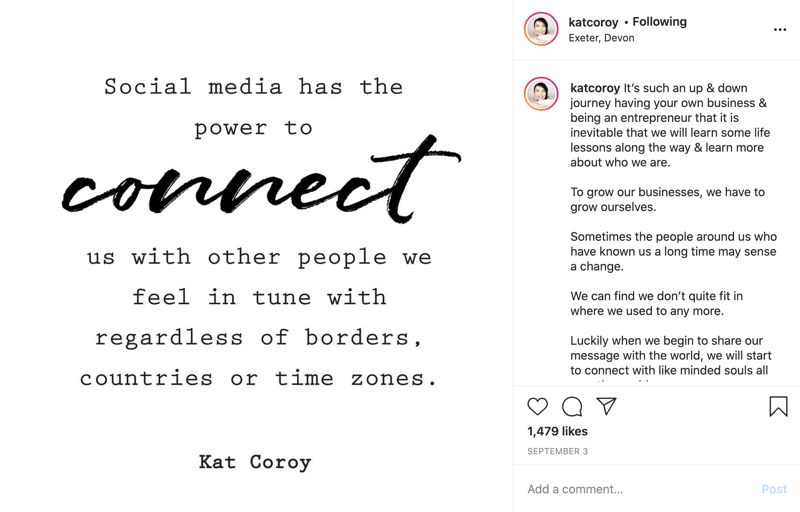Kas ir Apple FaceTime un kā to izmantot?
ābols Ios Piedāvātie Mac Os Faktors / / March 19, 2020
Pēdējoreiz atjaunināts

Mūsdienās balss un video spēlē nozīmīgu lomu saziņā ar tādiem produktiem kā Apple FaceTime. Neatkarīgi no tā, vai esat jauns tehnoloģiju lietotājs vai ilgstošs lietotājs, šeit ir viss, kas jums jāzina par FaceTime.
Pateicoties ātrākam interneta ātrumam un pieaugošajai jaudai, galddatoru un mobilā saziņa starp indivīdiem un grupām vairs nav ierobežota ar audio. Kopā ar balsi videoklipam tagad ir nozīmīga loma saziņā tādos produktos kā Apple FaceTime. Pats labākais, ka daudzi no šiem produktiem ir bez maksas, un tiem ir nepieciešams tikai Wi-Fi vai mobilais savienojums un saderīga ierīce. Neatkarīgi no tā, vai esat jauns FaceTime lietotājs vai vēlaties uzzināt par tā jaunākajām funkcijām, esat nonācis īstajā vietā.
Kas ir FaceTime?
Apple pirmo reizi FaceTime ieviesa kopā ar iPhone 4 2010. gadā. Kopš tā laika ar risinājumu saistītās funkcijas ir ievērojami palielinājušās. Savā sirdī FaceTime ļauj lietotājiem sazināties, izmantojot audio vai video.
Saderība un atbalsts
Ja jums pieder iOS vai macOS ierīce, jums jau ir pieeja FaceTime. Tas ir bijis pieejams bez maksas iOS ierīcēs kopš 2010. gada un macOS - kopš Mac OS X Lion, kas tika palaists 2011. gadā. Oficiāli FaceTime darbojas ar Wi-Fi iPhone 4 vai jaunākā versijā, iPad Pro (visi modeļi), iPad 2 vai jaunāku, iPad mini (visi modeļi) un iPod touch 5. paaudze vai jaunāka. FaceTime, izmantojot mobilo datu plānu, tiek atbalstīts iPhone 4s vai jaunākā versijā, iPad Pro (visi modeļi) un iPad (3. paaudzes vai jaunāka versija). Ieslēgtu var izmantot arī FaceTime Audio Apple Watch.
Diemžēl šīs rakstīšanas laikā FaceTime vēl nav pieejama citās platformās, piemēram, Windows vai Android. FaceTime izmanto pilnīgu šifrēšanu, lai tikai sūtītājam un saņēmējam būtu pieeja. Privātuma dēļ Apple nevar atšifrēt datus.
FaceTime protokols atbalsta virkni atvērtās nozares standartu. Tomēr tas nedarbojas ar līdzīgām sistēmām. FaceTime Audio atbalsta balss pārraidi caur interneta protokolu (VoIP). Kad FaceTime bija pieejama tikai caur Wi-Fi, tagad tā atbalsta arī mobilo. FaceTime zvaniem, izmantojot Wi-Fi, ir nepieciešams platjoslas savienojums.
FaceTime izmantošana operētājsistēmā Mac
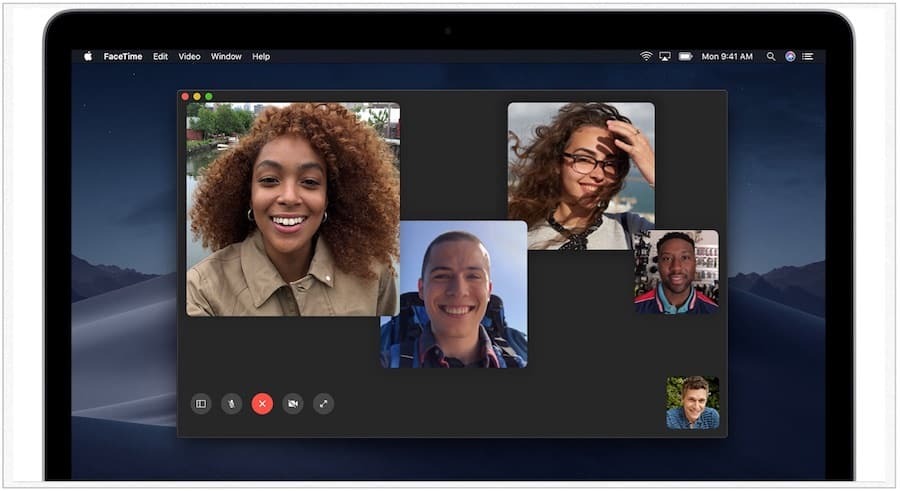
Lai izmantotu FaceTime operētājsistēmā Mac, jums ir nepieciešams interneta savienojums un iebūvēts vai pievienots mikrofons vai kamera.
- Lai sāktu, jums būs jāpierakstās Mac datorā ar savu Apple iD.
- Izmantojiet meklēšanas lauks lietotnes augšējā kreisajā pusē ievadiet tās personas e-pasta adresi vai tālruņa numuru, kurai vēlaties piezvanīt. Ja šī persona jau ir jūsu lietotnē Kontaktpersona, tā vietā varat ievadīt vārdu.
- Kad esat ievadījis lietotāja informāciju, noklikšķiniet uz Poga Audio vai Videoatkarībā no jūsu vēlmes sākt sarunu.
Piezīme: Lai izmantotu FaceTime ar tālruņu numuriem operētājsistēmā Mac, jums gan datorā, gan iPhone ir jāizmanto viens un tas pats Apple ID. Plašāku informāciju skat.
Atbildēšana uz FaceTime zvana pieprasījumu operētājsistēmā Mac
Ja Mac tālrunī saņemat FaceTime zvanu, datora augšējā labajā stūrī tiks parādīts paziņojums.
Jūs varat vai nu Piekrītu vai Atteikties zvans. Noklikšķiniet uz apakšējās bultiņas blakus vienumam Pieņemt, ja vēlaties sazināties, izmantojot tikai FaceTime Audio. Noklikšķiniet uz apakšējās bultiņas blakus Noraidīt, lai nosūtītu ziņojumu vai iestatītu atgādinājumu, lai vēlāk piezvanītu personai.
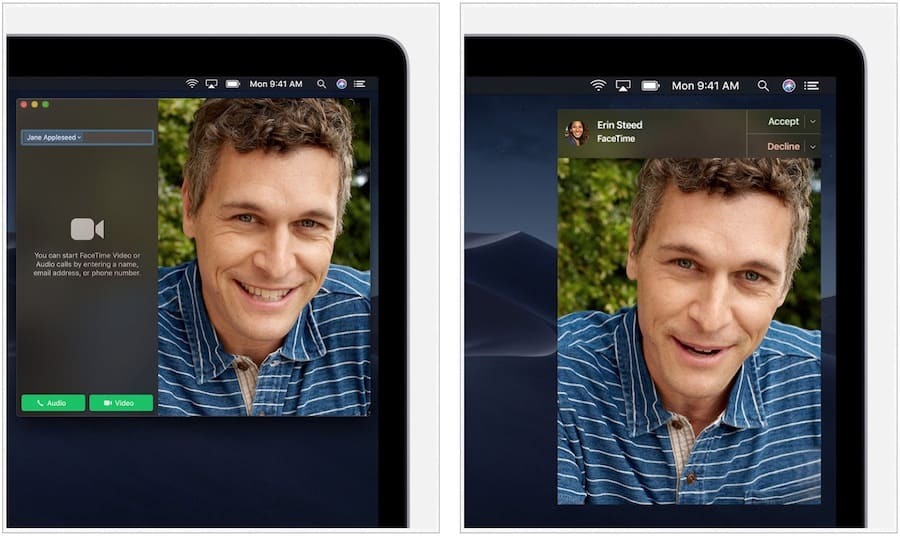
Grupējiet FaceTime operētājsistēmā Mac
Sākot ar macOS Mojave 10.14.3, varat izmantot grupu FaceTime, lai tērzētu ar līdz pat 32 cilvēkiem tajā pašā laikā!
- Izmantojiet meklēšanas lauks lietotnes augšējā kreisajā pusē ievadiet to personu e-pasta adresi vai tālruņu numurus, kuriem vēlaties piezvanīt. Ja šī persona jau ir jūsu lietotnē Kontaktpersona, tā vietā varat ievadīt vārdu.
- Kad esat ievadījis lietotāja informāciju, noklikšķiniet uz Poga Audio vai Videoatkarībā no jūsu vēlmes sākt sarunu.
- Lai sarunas laikā pievienotu citu personu, noklikšķiniet uz sānjoslas ikona, pēc tam noklikšķiniet uz +.
Atbildēšana uz grupas FaceTime zvana pieprasījumu operētājsistēmā Mac
Ir trīs veidi, kā pievienoties grupas FaceTime zvanam vai atteikties no tā.
- Jūs varat noklikšķināt uz paziņojuma no sava Mac paziņojumu centra vai bloķēšanas ekrāna un pēc tam noklikšķiniet uz pievienošanās FaceTime zvana ikona
- Pievienojieties grupas FaceTime zvanam no Lietotne Ziņojumi
- Ievadiet grupas tērzēšanu no FaceTime lietotne noklikšķinot uz aktīvā zvana
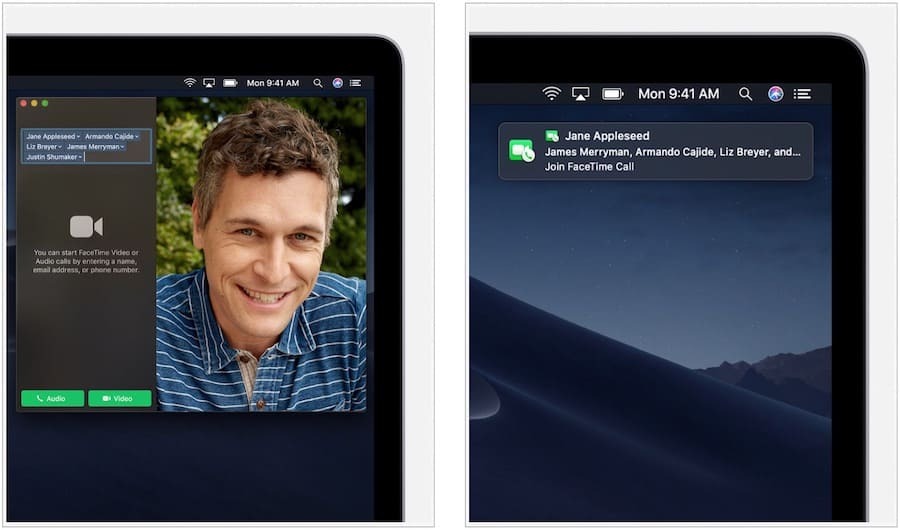
Zvana opciju laikā
Kamēr jūs sarunājaties, izmantojot lietotni FaceTime Mac datorā, varat noklikšķināt uz ikonām, lai:
- Izslēgt / ieslēgt mikrofonu
- Izslēgt / ieslēgt video
- Padariet savu FaceTime pilnekrāna režīmā
- Atvienojiet zvanu
FaceTime izmantošana iOS ierīcēs
Nevajadzētu būt pārsteigums, ka FaceTime pirmo reizi tika ieviests iPhone, jo šī ir ierīce, kas viedtālruņus pārcēla uz jautru, jaunu līmeni. Lai sāktu darbu ar FaceTime savā iOS ierīcē, jums jāpārliecinās, ka esat pieteicies savā Apple ID.
- Ieslēgts iPhone, FaceTime tiek automātiski piesaistīts jūsu tālruņa numuram. Jums vajadzētu arī pievienot vismaz vienu e-pasta adresi savā iPhone, dodoties lietotnē Iestatījumi sadaļā FaceTime. Tādā veidā citi FaceTime lietotāji var jūs atrast pa e-pastu.
- Uz tava iPad vai iPod touch, varat pievienot savu e-pasta adresi, atverot lietotni Iestatījumi un atlasot FaceTime> FaceTime izmantojiet savu Apple ID un pierakstieties.
Kā pirmo reizi minēts iepriekš, izmantojot FaceTime ar tālruņu numuriem, jūs varat piekļūt tālruņa iniciētiem zvaniem visās jūsu Apple ierīcēs. Lai to izdarītu, visās ierīcēs jālieto tas pats Apple ID.
Ir daži veidi, kā veikt iOS ierīcē FaceTime zvanu:
- IOS ierīces FaceTime lietotnē pieskarieties + parakstiet un ierakstiet personas vārdu telefona numurs vai epasta adrese. Pēc tam atlasiet Audio vai Video, atkarībā no jūsu izvēles. Ja šī persona jau ir jūsu lietotnē Kontaktpersona, varat ievadīt vārds tā vietā.
- Varat arī pieskarties FaceTime ikona lietotnē Tālrunis, lai pārslēgtu aktīvo zvanu uz FaceTime. Personai no otras līnijas jābūt arī ierīcē, kas atbalsta FaceTime.
FaceTime izmantošana ar zvana gaidīšanu
Ja notiek saruna un pienāk FaceTime zvans, varat izvēlēties kādu no šīm iespējām:
- Beigt pašreizējo sarunu un pieņemt ienākošo zvanu
- Pieņemiet ienākošo zvanu un aizturiet pašreizējo sarunu
- Noraidiet ienākošo zvanu
Grupējiet FaceTime iOS
- Atveriet lietotni FaceTime, pēc tam piesitiet + augšējā labajā stūrī.
- Ievadiet vārds no jūsu kontaktpersonām, tālruņu numuri, vai e-pastus no tām personām, kuras vēlaties uzaicināt uz grupas tērzēšanu. Sarunā var piedalīties līdz 32 cilvēkiem.
- Krāns Audio vai Video lai sāktu sarunu.
Grupā FaceTime ir iespējams arī operētājsistēmā iOS, izmantojot lietotni Ziņojums:
- Ziņojumos sākt grupas sarunu vai iedziļināties esošā grupas sarunā.
- Pieskarieties kontaktpersonas grupas sarunas augšpusē.
- Izvēlieties FaceTime lai sāktu sarunu.
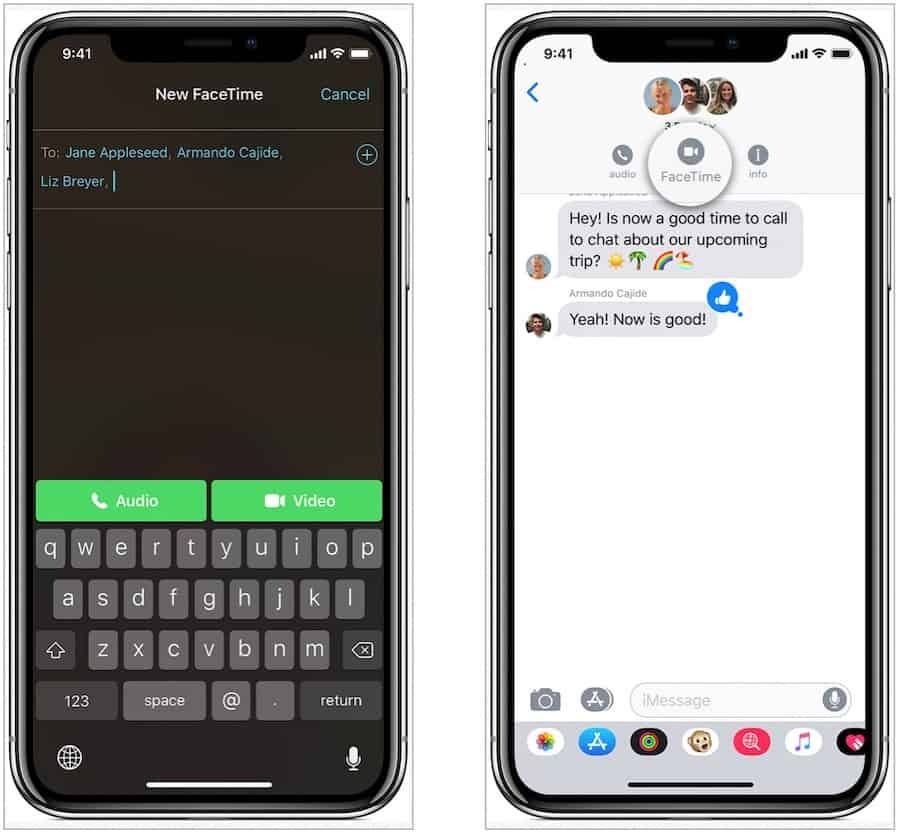
Atbildēšana uz grupas FaceTime zvana pieprasījumu operētājsistēmā iOS
Jūs varat pievienoties grupas FaceTime zvanam, kuru kāds cits uzsāka, izmantojot paziņojumu vai grupas ziņojumu.
- Paziņojumu centrā vai ekrānā Bloķēt atlasiet paziņojumu, pēc tam piesitiet FaceTime ikona
- No ziņojumiem, pieskarieties paziņojumam ekrāna augšdaļā vai pieskarieties Pievienojieties no grupas sarunas
- Izmantojot lietotni FaceTime, dodieties uz aktīvo zvanu un piesitiet FaceTime ikona
Zvana opciju laikā
Kamēr notiek saruna, izmantojot iOS operētājsistēmas lietotni FaceTime, varat noklikšķināt uz ikonām, lai:
- Krāns + lai zvanam pievienotu jaunu personu
- Krāns Flip lai pārslēgtos starp priekšējo un aizmugurējo kameru
- Izvēlieties Runātājs lai pārslēgtos starp skaņu un skaļruni.
- Izvēlieties Bez skaņas lai ieslēgtu / izslēgtu skaņu
- Krāns Kamera lai ieslēgtu / izslēgtu video
Kā ir ar Animoji un Memoji?
Tie, kas izmanto iPhone X, iPhone XS, iPhone XS Max vai iPad Pro 11 collu vai iPad Pro 12,9 collu (3. paaudze), var pievienot FaceTime zināmu radošumu, izmantojot Apple ekskluzīvās Animoji un Memoji. Abas ir animācijas rakstzīmes, kuras varat izmantot gan FaceTime, gan lietotnē Message.
- Atveriet FaceTime lietotne jūsu atbalstītajā iOS ierīcē un piezvanīt.
- Sarunas laikā pieskarieties zvaigžņu ikona.
- Pieskarieties Animoji vai Memoji kuru jūs vēlētos izmantot.
- Pieskarieties X ikona, lai turpinātu sarunu, neizmantojot rakstzīmi, vai lai atgrieztos FaceTime izvēlnē.
- Atkārtojiet 2. līdz 4. darbību, lai sarunas laikā mainītu Animoji vai Memoji.
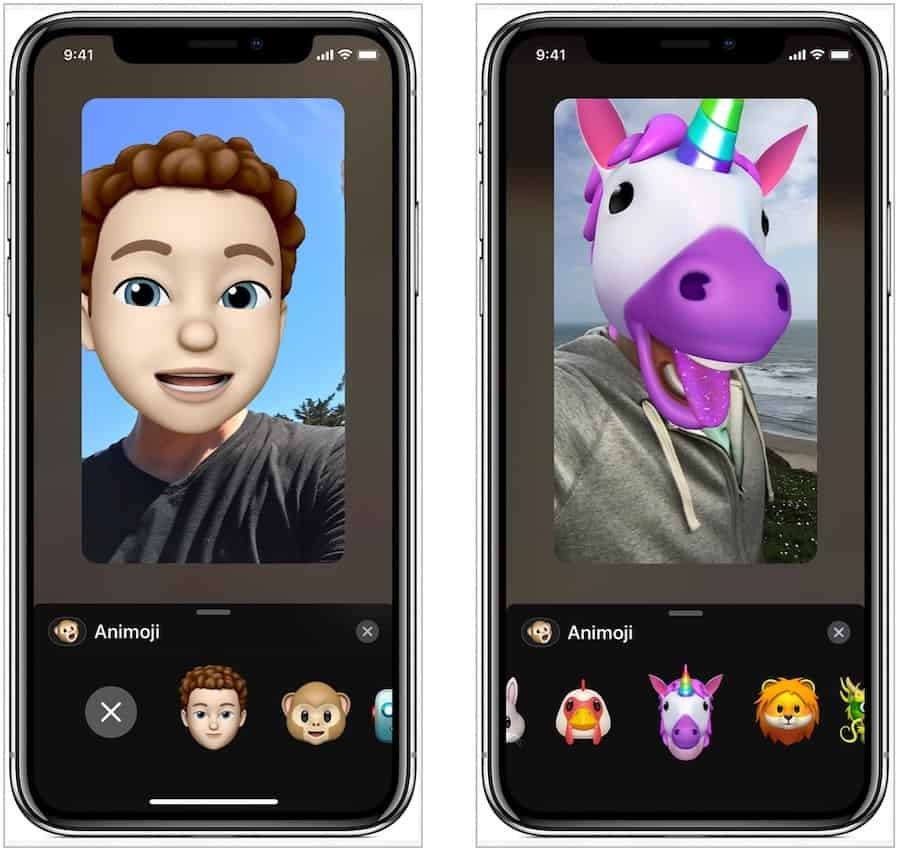
FaceTime un Apple Watch
Apple Watch nav kameras, kas nozīmē, ka valkājamā ierīcē nevar izmantot FaceTime Video. Tomēr jūs varat izmantot FaceTime Audio. Saņemot zvanu, izmantojot Apple Watch vietnē FaceTime Audio:
- Pieskarieties zaļa tālruņa ikona
- Lai beigtu sarunu, pieskarieties sarkana tālruņa ikona
Jūs varat arī veikt FaceTime Audio zvanus, izmantojot Apple Watch lietotni Tālrunis.
Traucējummeklēšana
Ja jums ir grūtības lietot FaceTime kādā no jūsu ierīcēm, apsveriet šīs problēmu novēršanas idejas.
- Pārliecinieties, vai ierīcē ir izveidots savienojums ar internetu
- Pārliecinieties, ka esat pierakstījies savā Apple ID
- Ja kamera vai mikrofons nedarbojas, aizveriet FaceTime un pēc tam atveriet to vēlreiz.
- Atsāknējiet ierīci un mēģiniet vēlreiz
- Pārliecinieties, vai saņēmējam ir ierīce, kas atbalsta FaceTime.
FaceTime ir lielisks saziņas līdzeklis Apple ierīču lietotājiem. Nākotnē, iespējams, pakalpojums nonāks ierīcēs, kas nav Apple. Vai jūs izmantojat FaceTime? Kas jums patīk vai nepatīk? Paziņojiet mums tālāk.